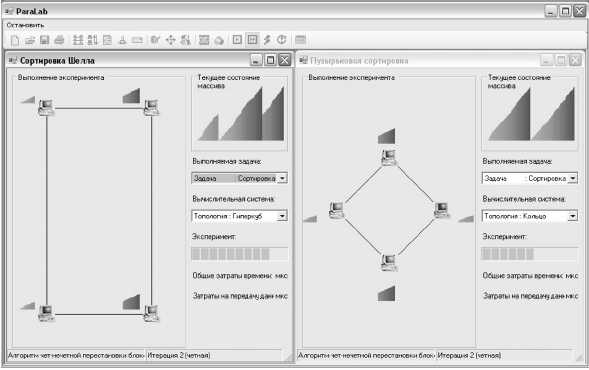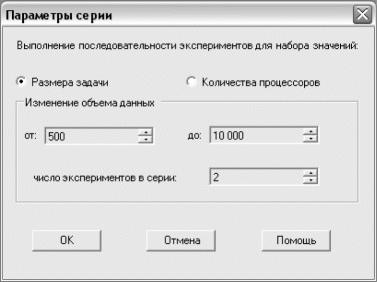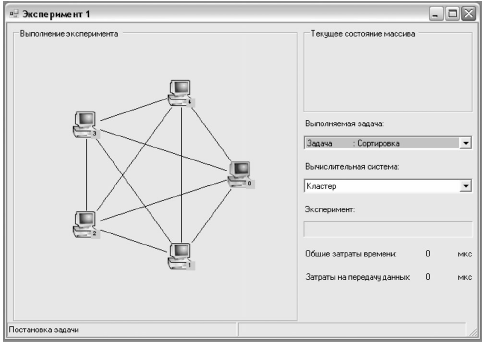Программная система ПараЛаб для изучения и исследования методов параллельных вычислений
12.7. Выполнение вычислительных экспериментов
В рамках системы ПараЛаб допускаются разные схемы организации вычислений при проведении экспериментов по изучению и исследованию параллельных алгоритмов решения сложных вычислительных задач. Решение задач может происходить в режиме последовательного исполнения или в режиме разделения времени с возможностью одновременного наблюдения итераций алгоритмов во всех окнах вычислительных экспериментов. Проведение серийных экспериментов, требующих длительных вычислений, может происходить в автоматическом режиме с возможностью запоминания результатов решения для организации последующего анализа полученных данных. Выполнение экспериментов может осуществляться и в пошаговом режиме.
12.7.1. Последовательное выполнение экспериментов
В общем случае цель проведения вычислительных экспериментов состоит в оценке эффективности параллельного метода при решении сложных вычислительных задач в зависимости от параметров многопроцессорной вычислительной системы и (или) от объема исходных данных. Выполнение таких экспериментов может сводиться к многократному повторению этапов постановки и решения задач. При решении задач в рамках системы ПараЛаб процесс может быть приостановлен в любой момент времени (например, для смены графических форм наблюдения за процессом решения) и продолжен далее до получения результата. Результаты решения вычислительных задач записываются в базу результатов экспериментов и представляются далее в виде, удобном для проведения анализа.
Правила использования системы ПараЛаб
- Проведение вычислительного эксперимента. Для выполнения вычислительного эксперимента выберите пункт меню Выполнение и выполните команду В активном окне. Решение задачи осуществляется без останова до получения результата. В ходе выполнения эксперимента основное меню системы заменяется на меню с командой Остановить; после завершения решения задачи основное меню системы восстанавливается.
- Приостановка решения. Для приостановки процесса выполнения эксперимента следует выбрать в строке меню команду Остановить (команда доступна только до момента завершения решения).
- Продолжение решения. Для продолжения ранее приостановленного процесса выполнения эксперимента следует выбрать команду Продолжить пункта меню Выполнение (команда может быть выполнена только в случае, если после приостановки процесса поиска не изменялись постановка задачи и параметры вычислительной системы ; при невозможности продолжения ранее приостановленного процесса выполнения эксперимента имя данной команды высвечивается серым цветом).
Задания и упражнения
- В активном окне вычислительного эксперимента установите топологию Кольцо и число процессоров, равное десяти. Сделайте текущей задачей задачу сортировки с использованием пузырькового алгоритма.
- Выполните первые две итерации алгоритма и приостановите процесс вычислений.
- Измените темп демонстрации и способ отображения пересылки данных.
- Продолжите выполнение эксперимента до получения результата.
12.7.2. Выполнение экспериментов по шагам
Для более детального анализа итераций параллельного алгоритма в системе ПараЛаб предусмотрена возможность пошагового выполнения вычислительных экспериментов. В данном режиме после выполнения каждой итерации происходит приостановка параллельного алгоритма. Это дает пользователю системы возможность подробнее изучить результаты проведенной итерации.
Правила использования системы ПараЛаб
1. Пошаговый режим. Для задания режима приостановки вычислительного эксперимента после выполнения каждой итерации следует выбрать команду Пошаговый режим пункта меню Выполнение. После выполнения этой команды основное меню системы ПараЛаб заменяется на меню пошагового выполнения эксперимента с командами:
- команда Шаг — выполнить очередную итерацию поиска;
- команда Без остановки — продолжить выполнение эксперимента без остановки;
- команда Закрыть — приостановить эксперимент и вернуться к выполнению команд основного меню.
12.7.3. Выполнение нескольких экспериментов
Последовательное выполнение экспериментов затрудняет сравнение результатов итераций параллельных алгоритмов. Для удобства более детального сравнения таких данных система ПараЛаб позволяет демонстрировать на экране дисплея одновременно результаты всех сравниваемых экспериментов. Для этого экран дисплея может разделяться на несколько прямоугольных областей ( окон экспериментов ), в каждой из которых могут высвечиваться результаты отдельно проводимого эксперимента. В любой момент пользователь системы ПараЛаб может создать новое окно для выполнения нового эксперимента. При этом итоги экспериментов формируются раздельно для каждого имеющегося окна. При визуализации окна экспериментов могут разделять экран (в этом случае содержимое всех окон является видимым) или могут перекрываться. Пользователь может сделать любое окно активным для выполнения очередного эксперимента. Но вычисления могут быть выполнены и во всех окнах одновременно в режиме разделения времени, когда каждая новая итерация выполняется последовательно во всех имеющихся окнах. Используя этот режим, исследователь может наблюдать за динамикой нескольких экспериментов, результаты вычислений могут быть визуально различимы, и их сравнение может быть выполнено на простой наглядной основе.
Следует отметить, что итоги экспериментов, проведенных в разных окнах, могут высвечиваться совместно в одной и той же таблице итогов (см. п. 12.6.1).
Правила использования системы ПараЛаб
- Создание окна. Для создания окна для проведения экспериментов следует выполнить команду Создать новый пункта меню Эксперимент. Закрытие окна эксперимента производится принятыми в операционной системе Windows способами (например, нажатием кнопки закрытия окна в правом верхнем углу окна). Для одновременного закрытия всех имеющихся окон следует выполнить команду Закрыть все пункта меню Эксперимент.
- Управление окнами. Управление размерами окон экспериментов осуществляется принятыми в системе Windows способами (максимизация, минимизация, изменение размеров при помощи мыши). Для одновременного показа всех имеющихся окон без перекрытия можно использовать команду Показать все пункта меню Эксперимент ; для выделения большей части экрана для активного окна (но при сохранении возможности быстрого доступа ко всем имеющимся окнам) следует применить команду Расположить каскадом пункта меню Эксперимент.
- Проведение экспериментов во всех окнах. Для выполнения вычислительных экспериментов во всех имеющихся окнах в режиме разделения времени (т.е. при переходе к выполнению следующей итерации только после завершения текущей во всех имеющихся окнах) следует применить команду Во всех окнах пункта меню Выполнение. Управление процессом вычислений осуществляется так же, как и при использовании единственного окна (приостановка выполнения алгоритмов по команде Остановить, продолжение вычислений по команде Продолжить пункта меню Выполнение ).
-
Сравнение итогов экспериментов. Для того чтобы
свести в одну таблицу итогов результаты, полученные во всех окнах
экспериментов, выполните последовательность команд Результаты
 Показать
Показать  Из всех окон.
Из всех окон.
Задания и упражнения
- Откройте второе окно вычислительного эксперимента, установите режим показа окон без перекрытия.
- В первом окне выберите метод пузырьковой сортировки, установите топологию Гиперкуб. Во втором окне установите топологию Гиперкуб и выберите метод сортировки Шелла.
- Выполните вычислительные эксперименты одновременно в обоих окнах; отрегулируйте скорость демонстрации установкой подходящего темпа показа.
- Получите сводную таблицу итогов экспериментов. Сравните временные характеристики алгоритмов пузырьковой сортировки и сортировки Шелла.
12.7.4. Выполнение серии экспериментов
ПараЛаб обеспечивает возможность автоматического (без участия пользователя) выполнения серий экспериментов, требующих проведения длительных вычислений. При задании этого режима работы системы пользователь должен выбрать окно, в котором будут выполняться эксперименты, установить количество экспериментов и выбрать тот параметр, который будет изменяться от эксперимента к эксперименту (объем исходных данных или количество процессоров). Результаты экспериментов можно запомнить в списке итогов и журнале экспериментов, а в последующем проанализировать.
Правила использования системы ПараЛаб
1. Выполнить серию. Переход в режим выполнения последовательности экспериментов осуществляется при помощи команды Выполнить cерию пункта меню Выполнение. При выполнении команды может быть задано число экспериментов в серии, а также выбран тип серии: исследуется ли зависимость времени и ускорения решения поставленной задачи от объема исходных данных или от количества используемых процессоров.
При выполнении серии экспериментов основное меню системы ПараЛаб заменяется на меню управления данным режимом вычислений, команды которого позволяют:
- команда Пуск — выполнить последовательность экспериментов;
- команда Закрыть — приостановить выполнение данного режима и вернуться к выполнению команд основного меню;
- команда Справка — получить дополнительную справочную информацию.
При решении серии поставленных задач (после выполнения команды Пуск) эксперимент может быть приостановлен в любой момент времени при помощи команды Остановить.
12.7.5. Выполнение реальных вычислительных экспериментов
Помимо выполнения экспериментов в режиме имитации, в системе ПараЛаб предусмотрена возможность проведения реальных экспериментов в режиме удаленного доступа к вычислительному кластеру (настройка возможности удаленного доступа описывается в инструкции комплекта поставки системы ПараЛаб). При выборе этого режима выполнения эксперимента необходимо поставить задачу и выбрать нужное количество процессоров для ее решения. После выполнения имитационных и реальных экспериментов пользователь ПараЛаб может сравнить результаты и оценить точность используемых в системе теоретических моделей времени выполнения параллельных алгоритмов. Результаты реальных экспериментов автоматически заносятся в таблицу итогов.
При выполнении реального эксперимента ход вычислений и обмен данными между процессорами не отображаются. В списке параметров вычислительной системы присутствует только строка, указывающая на то, что выполняется эксперимент в режиме удаленного доступа к кластеру, и указывается число процессоров. Режим пошагового выполнения эксперимента недоступен.
Правила использования системы ПараЛаб
- Переход в режим реального выполнения эксперимента. Для перехода в режим выполнения реальных вычислительных экспериментов в режиме удаленного доступа к вычислительному кластеру выберите пункт меню Система и выделите мышью команду Кластер. Подтверждением того, что данный режим активен, является значок слева от надписи. После выбора этого режима топология вычислительной системы автоматически заменяется на топологию Полный граф, так как последняя соответствует топологии кластера. Постановка задачи осуществляется так же, как и при выполнении экспериментов в режиме имитации.
- Проведение реального эксперимента. Для проведения реального вычислительного эксперимента выполните команду В активном окне пункта меню Выполнение.